
AHCI 모드로 바꾸는 동영상을 준비하고 있습니다.
위 설명만으로 가능하시다면 시도하시고 ~ 잘 이해가 안되신다면 ~ 기다려 주세요. 쉽게 따라할 수 있는 동영상을 준비하겠습니다.
- 도움이 되시면 좋겠습니다.
2025-06-04 15:16
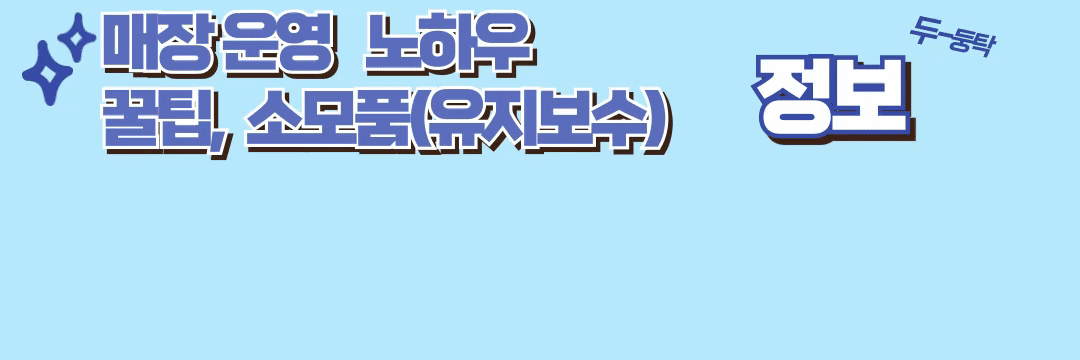
 1,152
1,152
 2
2
 SSD최적화 도구V20250605.zip (485.2K) 115회
SSD최적화 도구V20250605.zip (485.2K) 115회
― 저장장치(SSD) 최적화로 체감 속도 개선하기 ―
비전플러스 장비의 성능을 최대로 활용하기 위해 저장장치 관련 설정을 안내드립니다.
부팅 속도, 로딩 속도, 전반적인 시스템 반응성은 저장장치의 상태 및 설정에 따라 크게 달라질 수 있습니다.
- 골프존에서 출고된 비전플러스 시스템의 기본 저장장치 사양은 다음과 같습니다.
| 항목 | 내용 |
|---|---|
| 기본 방식 | IDE 방식 |
| 기본 저장장치 | HDD (하드디스크) |
| SSD 출고 여부 | 2016년 단종 전 극히 일부 장비에서 SSD로 출고됨 |
- 리페어 장비로 SSD가 장착된 사례 다수
- 골프존의 정식 검수에서 승인이 되었음
- 직접 교체하거나 유지보수 업체를 통해 SSD 설치
* SSD 모델, 용량, 성능이 매장마다 다름
- SSD를 설치만 하고 IDE 모드로 운영할 경우, 성능 저하와 수명 감소가 발생할 수 있습니다.
| 항목 | IDE 모드 | AHCI 모드 |
|---|---|---|
| SSD 최적화 지원 | 미지원 | 지원 (NCQ, TRIM 등) |
| 속도 | 제한적 | 최대 성능 발휘 |
| 호환성 | 구형 OS에서 안정적 | 최신 OS와 호환 우수 |
| 권장 여부 | ❌ 비권장 | ✅ SSD 필수 설정 |
- 대부분의 비전플러스 장비는 IDE 모드로 출고되었거나 설정이 변경되지 않은 상태입니다.
① ‘SSD 최적화 도구’를 실행하여 현재 상태 확인 및 Reg. 적용
IDE 모드로 표시될 경우, 아래의 과정을 따라 설정을 변경해 주세요.
도구 다운로드 및 실행: SSD최적화 도구V20250605.exe (첨부 다운 후 압축해제)
② Reg. AHCI 적용되었는지 확인
다운로드한 도구를 실행: SSD최적화 도구V20250605.exe
② AHCI 모드 설정 절차
시스템 재(다시)시작
BIOS 진입: 부팅 시 Del 키 반복 입력
Advanced(우측 화살표 1칸) > SATA Configuration(아래로 3칸) 메뉴 진입
SATA Mode 항목을 [AHCI] 로 변경
F4 : 저장 후 재부팅
③ 윈도우에서 AHCI 드라이버 활성화 확인
재부팅 후 대부분 드라이버는 자동 설치가 됨
SSD최적화 도구V20250605.exe 로 최적화 확인 가능
* 주의사항
BIOS 설정을 잘못 변경하면 부팅 불가 상태가 될 수 있습니다.
SSD 도구의 안내에 따라 단계별로 진행하십시오.
<근래의 컴퓨터에서 IDE와 AHCI모드는 많은 차이가 있으며 SSD를 사용하신다면 당연히 AHCI모드로 설정되어야 함이 맞습니다. SSD로 출고되었던 투비전시스템의 SSD도 AHCI모드로 설정되어 있었습니다>
- 비전플러스의 메인보드(AIMB-781)도 AHCI모드로 설정이 가능합니다.
<비전플러스도 현재는 SSD가 대부분이오니 SSD를 AHCI모드로 설정하여 안정성을 높여주십시오>

AHCI 모드로 바꾸는 동영상을 준비하고 있습니다.
위 설명만으로 가능하시다면 시도하시고 ~ 잘 이해가 안되신다면 ~ 기다려 주세요. 쉽게 따라할 수 있는 동영상을 준비하겠습니다.
- 도움이 되시면 좋겠습니다.
2025-06-04 15:16

동영상 첨부 완료
https://youtu.be/BhxGGNVbdn0
후속으로 비전플러스에서 가장 문제가 되는 메모리 점유율 해결하기!
<메모리 점유율 확인하기>
- 연습장 > ALT + TAB > 아래의 작업 표시줄에서 우 클릭~ > 작업관리자를 열고 CPU와 메모리 점율율을 확인하세요.
- 메모리 점유율은 잦은 오류를 발생시키는 가장 큰 원인입니다.
2025-06-05 05:13